
Moderne e-postsystemer Hold posten din i skyen slik at du kan få tilgang til den fra hvor som helst, men selv de har lagringsgrenser. Slik tar du en sikkerhetskopi av Microsoft Outlook-e-postene dine og gjenoppretter den hvis du noen gang trenger disse meldingene igjen.
Slik tar du en sikkerhetskopi i Microsoft Outlook
Å ta en sikkerhetskopi i Microsoft Outlook er veldig enkelt. Sikkerhetskopier er lagret i PST ( Personlig lagringstabell ) Filer, som kan åpnes direkte i Outlook. Slik lager du en.
I SLEKT: Hva er forskjellen mellom Outlooks PST og OST-filer?
Åpne Microsoft Outlook på datamaskinen, klikk på "Fil" i båndet, og velg deretter Åpne og amp; Eksporter & GT; Import Eksport.

Klikk på "Eksporter til en fil" og velg deretter "Neste" -knappen.
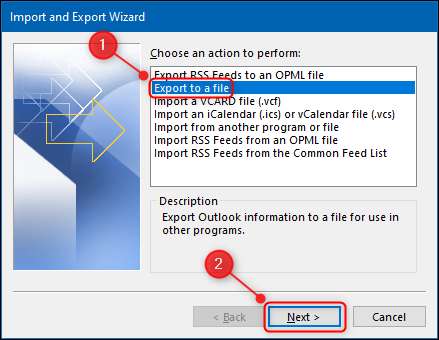
Fra det neste vinduet, markerer du "Outlook Data File" og klikker "Neste" for å fortsette.
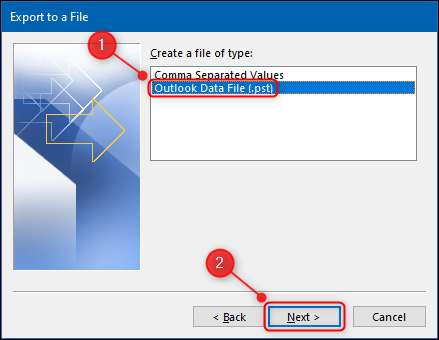
Du kan velge en individuell mappe, for eksempel "Arkiv", men hvis du vil lage en sikkerhetskopi av alle e-postene dine, klikker du på navnet på postkassen din, sørger for at "inkluderer undermapper", og klikk deretter på "Neste".
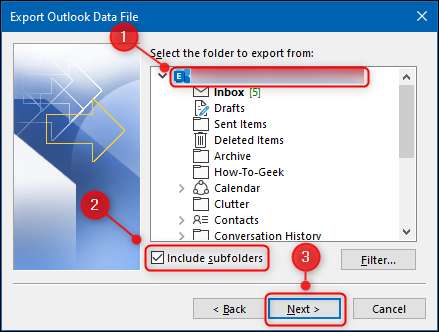
Som standard vil filen bli kalt "backup.pst" og lagret i vinduets standard Microsoft Outlook-mappe, men du kan endre plasseringen og filnavnet.
Hvis du lagrer filen med samme navn som en annen PST-fil i den plasseringen, blir e-postene lagret i samme fil. Dette er hva "Alternativer" -delen er for; Velg om du vil erstatte dupliserte e-poster, opprette dupliserte e-postadresser, eller ikke å eksportere dupliserte e-postmeldinger i det hele tatt. Når du er ferdig, klikker du på "Fullfør".
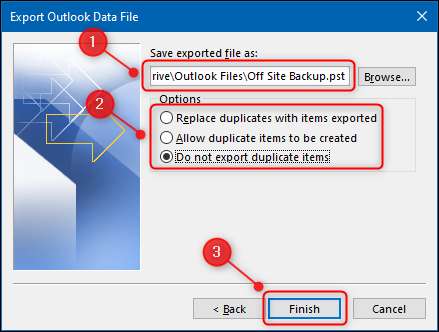
Outlook vil opprette en PST-fil på stedet du angav. Meta-data som mappeegenskaper (visninger, tillatelser og autoarkive innstillinger), meldingsregler og blokkerte senderlister eksporteres ikke.
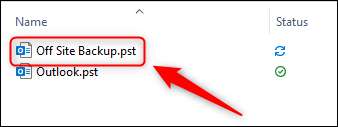
Bruk sikkerhetskopieringsfunksjonen som en offsite sikkerhetskopiering, for å gjøre plass i IMAP-kontoen din, eller for å flytte e-post til en annen konto eller Microsoft Outlook på en annen enhet.
I SLEKT: Slik eksporterer du en Outlook-kalender som en CSV-fil
Slik gjenoppretter du en sikkerhetskopi i Microsoft Outlook
Nå som du har en PST-fil, må du kunne importere dataene i den tilbake til Microsoft Outlook, som er like enkelt som å eksportere filen.
Åpne Outlook-programmet på datamaskinen, klikk på "Fil", og velg deretter Åpne og deretter. Eksporter & GT; Import Eksport.

Deretter velger du "Importer fra et annet program eller en fil" og klikker på "Neste".
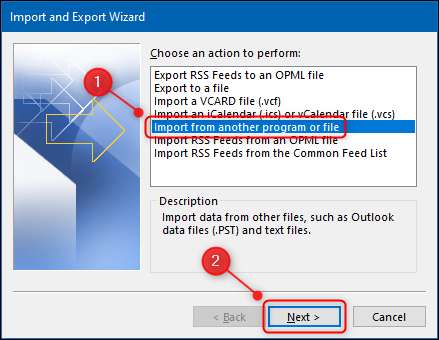
Fremhev alternativet "Outlook Data File", og velg deretter "Neste".
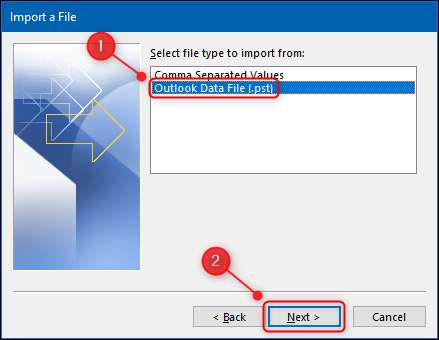
Velg PST-filen du vil importere, og velg om du vil erstatte dupliserte e-postmeldinger, opprette dupliserte e-post, eller å ikke importere dupliserte e-poster i det hele tatt. Når du er ferdig, klikker du på "Neste".
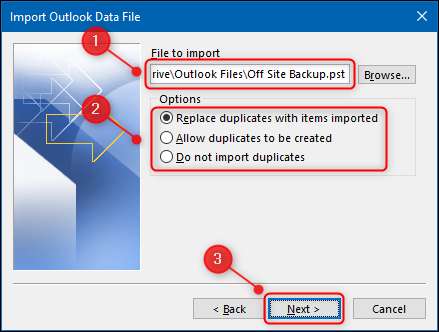
Velg mappen du vil importere - eller hele postkassen, hvis det er det du eksportert - og velg om du vil importere filene til den gjeldende mappen du er i, eller mapper med samme navn som du eksportert.
Hvis du gjenoppretter fra en sikkerhetskopi, eller flytte e-post til en ny enhet, vil du ønsker å “importere elementer til samme mappe i” og velg e-postkontoen for å importere dem inn. Dette vil skape den samme mappestrukturen du eksportert til PST. Når du er ferdig, klikk “Finish”.
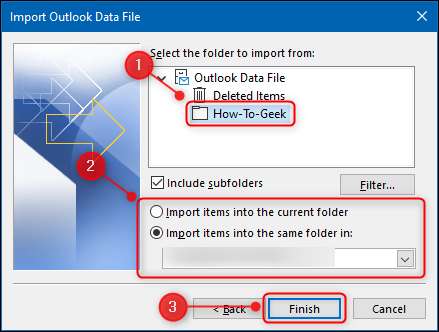
E-postene dine vil nå bli importert til Microsoft Outlook. Hvis du importerer e-post fra en annen konto, og du bruker IMAP eller MAPI, blir de importerte meldingene synkronisert med e-postserveren, og du vil kunne få tilgang til dem fra andre enheter. Avhengig av antallet e-poster, kan det ta litt tid for synkronisering for å fullføre.
Husk at meta data som mappeegenskaper (utsikt, tillatelser og automatisk arkivering innstillinger), melding regler og blokkerte avsendere lister er ikke eksportert inn i PST, slik at de ikke vil bli importert enten og du må gjenskape dem.







